Tips en Trucs: Hoe Zet men Muziek over van iPhone naar Mac en van Mac naar iPhone
Dit artikel legt de nadruk op oplossingen hoe muziek over te brengen van iPhone naar Mac en hoe nummers toe te voegen op iPhone van Mac. Als u problemen heeft met het overzetten van muziek tussen iPhone en Mac, dan zult u de oplossing hieronder vinden. Als u niet precies weet wat te doen, kunt u een boodschap achterlaten in het reactiegedeelte, dank u. Dit artikel bevat 6 delen:
Deel 1. iTunes kan geen ongekochte nummers kopieren van iPhone naar Mac, probeer Wondershare TunesGo Retro (Mac) om alle muziek van iPhone naar Mac over te zetten
Deel 2. Hoe zet men gekochte muziek over van iPhone naar Mac
Deel 3. Hoe voegt men muziek toe op iPhone zonder iTunes op Mac
Deel 4. Hoe synchroniseert men muziek van iPhone met iTunes
Deel 5. Hoe zend men muziek van Mac naar iPhone via Cloud Services
Deel 6. Vragen en antwoorden over het overzetten van muziek tussen iPhone en Mac
Deel 1. iTunes kan geen niet gekochte muziek kopieren van iPhone naar Mac, probeer Wondershare TunesGo Retro (Mac) om alle muziek over te zetten van iPhone naar Mac
U kunt geen gebruik maken van iTunes om niet gekochte muziek over te zetten, inclusief nummers die van CD zijn genomen, gedownload via een app of van websites op iPhone, van uw iPhone naar Mac omdat iTunes u dit nooit laat doen. Als u op zoek bent naar een probleemloze manier om niet gekochte muziek of welk nummer dan ook vrijelijk over te zetten van uw iPhone naar Mac, moet u een tool proberen die dat kan. Hieronder volgen stappen over hoe muziek te synchroniseren van iPhone naar Mac met Wondershare TunesGo Retro (Mac). U kunt het uitproberen en zien hoe het werkt.
Stap 1. Schakel iTunes Auto Sync uit
Start allereerst iTunes en klik in het iTunes boven links op > Preferences... Klik dan op Devices en vink dan de optie Prevent iPods, iPhones, and iPads from syncing automatically. Hierna zal uw iPhone niet meer verwijderd worden door iTunes.
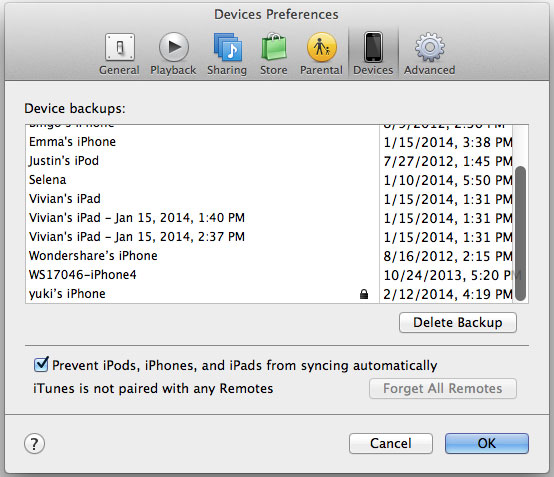
Stap 2. Installeer Wondershare TunesGo Retro (Mac)
Voordat u muziek gaat kopieren van iPhone naar Mac, download en installeer eerst Wondershare TunesGo Retro (Mac) op uw Mac. Het is geheel compatibel met OS X 10.9, 10.8, 10.7 en 10.6. Start het programma en verbindt uw iPhone met uw Mac via een USB kabel. Na verbinding ziet u uw iPhone op Wondershare TunesGo Retro (Mac).

Stap 3. Zet muziek over van iPhone naar Mac
Start eerst iTunes en klik linksboven op > Preferences... In het scherm dat verschijnt klikt u op Devices. Vink dan Prevent iPods, iPhones, and iPads from syncing automatically aan. Daarna zal uw iPhone niet meer verwijderd worden door iTunes.
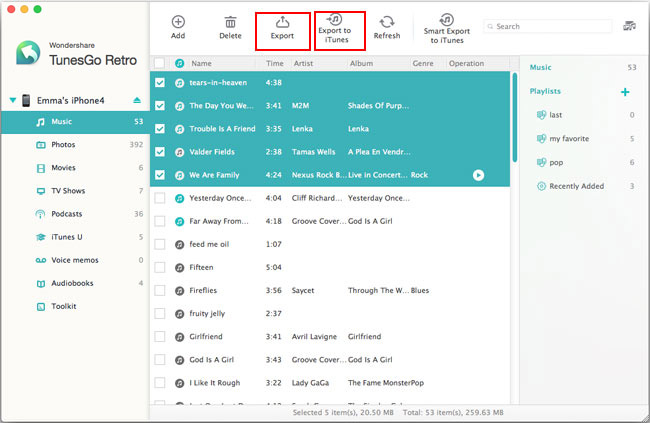
Deel 2. Hoe zet men gekochte muziek over van iPhone naar Mac
Veel mensen proberen muziek te synchroniseren van iPhone naar Mac. Dat werkt, maar de nummers die over te zetten zijn, zijn beperkt tot bij iTunes of Apple APP Store gekochte nummers. Hieronder vindt u de stappen hoe bij iTunes gekochte nummers over te zetten van iPhone naar Mac
Stap 1. Schakel iTunes Auto Sync uit
Start iTunes en klik op Preferences. In het volgende scherm klikt u op Devices. Daarna vinkt u de optie Prevent iPods, iPhones, and iPads from syncing automatically aan.
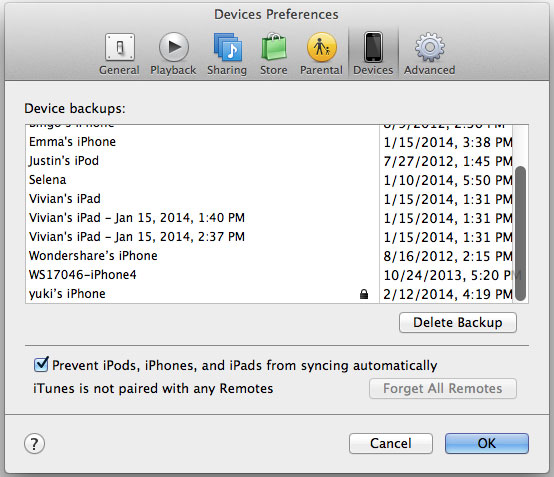
Stap 2. Machtig uw Mac met uw Apple ID
Klik op het Store menu in iTunes en kies Authorize This Computer. Geef in het scherm hetzelfde Apple ID waarmee u nummers heeft gekocht.
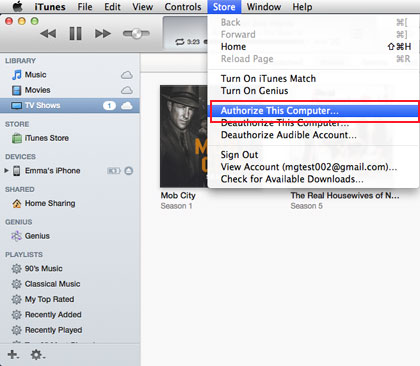
Stap 3. Zet gekochte muziek over van iPhone naar iTunes
Verbindt uw iPhone met uw Mac. Klik dan op View > Show Sidebar. Nadat u uw iPhone ziet, klik het om de drop-down lijst te openen. Kies in deze lijst Transfer Purchases.
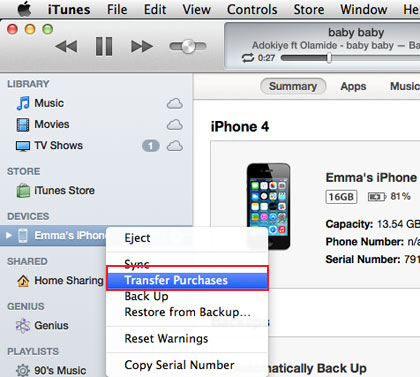
Video Uitleg: Hoe zet men muziek over van iPhone naar Mac
Deel 3. Hoe voegt men muziek toe op iPhone zonder iTunes op Mac
Als u een waarschuwing krijgt dat uw iPhone zal worden verwijderd als u probeert muziek te synchroniseren van iTunes naar iPhone of Mac, stop het synchronisatieproces dan onmiddellijk en probeer Wondershare TunesGo Retro (Mac), dat u kan helpen met het overzetten van muziek van Mac naar iPhone zonder iTunes. Hieronder volgt een stap voor stap handleiding hoe dat te doen.
Wat u nodig heeft:
Wondershare TunesGo Retro (Mac)
Een Mac met iTunes er op geinstalleerd
Uw iPhone en een USB kabel

Wondershare TunesGo Retro (Mac) – Zet muziek over naar iPhone zonder te synchronieren met iTunes op Mac
- Importeer direct muziek van Mac naar iPhone zonder te synchroniseren met iTunes;
- zet elk nummer over van elke Mac naar elke iPhone zonder iPhone gegevens te verwijderen;
- geen incompatibilieitsproblemen; Check hier de ondersteunde file formaten>>
- Ondersteunt verschillende iPhones, inclusief iPhone 5s, iPhone 5c, iPhone 4s, en meer >>
Stap 1. Schakel iTunes Automatic Syncing uit
Start iTunes op uw Mac. Klik op Select Preferences. Klik daarna op Devices in het volgende scherm. Vink dan "Prevent iPods, iPhones, and iPads from syncing automatically" aan.
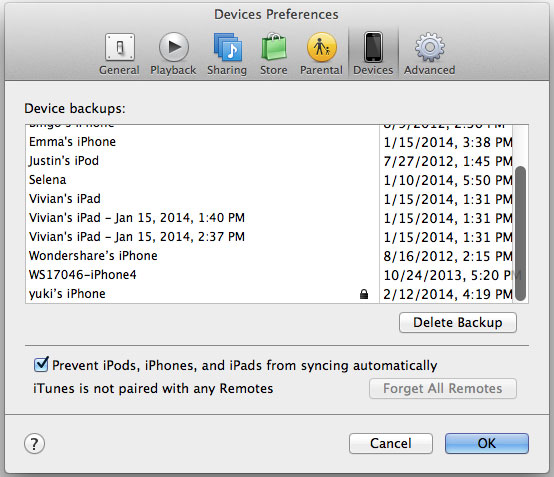
Stap 2. Download Wondershare TunesGo Retro (Mac)
Download en installeer Wondershare TunesGo Retro (Mac). Dit werkt goed met iMac, MacBook Pro en MacBook Air die werken op OS X 10.8, 10.9 (Mavericks), 10.7, en 10.6. Verbindt uw iPhone met uw Mac door een USB kabel. Start Wondershare TuensGo (Mac) en zult uw iPhone zien verschijnen in het hoofdmenu.

Stap 3. Download muziek van Mac naar iPhone zonder iTunes
Klik op Music links op het scherm voor de controlefuncties. Daar ziet alle nummers die op uw iPhone staan. Klik op de Add knop bovenaan. Klik in de drop-down lijst, selekteer Add File of Add Folder. Daarna brengt een scherm u naar uw Mac waar u kunt zoeken naar nummers of de map muziekcollecties. Kies degene die u wilt en klik op Open om de muziek te kopieren van Mac naar iPhone.

Deel 4. Hoe synchroniseert men muziek van Mac naar iPhone zonder iTunes
Als uw iPhone is afgestemd op uw Mac kunt u iTunes op uw Mac gebruiken om nummers vrij naar uw iPhone te synchroniseren. Gegevens op uw iPhone gaan niet verloren. Om iTunes te gebruiken om nummers over te zetten van Mac naar iPhone moet uw eerst iTunes upgraden naar de laatste versie. U kunt de laatste versie downloaden van de officiele Apple site. Volg de stappen hieronder om te zien hoe het moet.
Start iTunes op uw Mac. Klik op iTunes File menu en selekteer Add File to Library om nummers toe te voegen van uw lokale harde schijf in de iTunes bibliotheek.
Klik op het View menu in iTunes en selekteer Show Sidebar. Verbindt uw Mac met een USB kabel. Als de verbinding er is, ziet u uw iPhone onder DEVICES.
Klik op uw iPhone in de sidebar. Klik op Music rechts en check Sync Music. Daarna moet u nummers selekteren en op Apply klikkn om ze van Mac naar de iPhone over te zetten.
Deel 5. Hoe zend men muziek van Mac naar iPhone via Cloud Services
Naast het gebruik van iTunes en een externe tool om muziek toe te voegen van Mac naar iPhone, kunt u nog cloud services proberen om muziek over te brengen van Mac naar iPhone. Hier zijn enkele bekende cloud services die u kunt gebruiken om van muziek te genieten.
#1. Google Play Music. Begrijp me niet verkeerd. Ik probeer u niet te overtuigen muziek te pikken, maar u te vertellen dat u tot wel 20000 nummers gratis kunt uploaden voor uw Mac naar cloud. U kunt Music Player installeren op uw Mac om nummers eerst te uploaden. Installeer daarna Google Music client – Melodies op uw iPhone om deze geuploade nummers gratis te spelen.
#2. Dropbox. Dropbox is net een container in cloud die u in staat stelt er van alles in te bewaren, ook muziek. Alles wat u moet doen is Dropbox installeren op uw Mac en Dropbox voor iPhone. Maak een account aan en zet nummers van uw Mac in de container. Later kunt u Dropbox synchroniseren en de muziek spelen op uw iPhone.
#3.VOX. Eerlijk gezegd werkt VOX meer als een media speler, maar het geeft toch de mogelijkheid muziek te synchroniseren van uw Mac naar iPhone via de AirPlay. En ik moet eerlijk zeggen dat het werkelijk een geweldige muziek app is om radio stations te zoeken en te beluisteren. U kunt het ook gebruiken om geselekteerde muziek van de iTunes bilbiotheek te spelen.
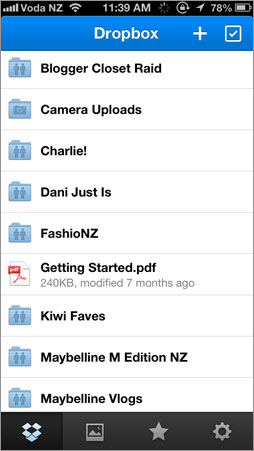
Vraag#1: Ik heb een Macbook gekocht en wil weten als ik muziek van mijn iPhone 4s naar mijn MacBook download of het alle nummers op mijn iPhone verwijdert en alleen upgrade met het ene nummer wat ik op MacBook heb, omdat mijn iPhone niet is gesynchroniseerd met het MacBook?
Antwoord: Allereerst wil ik vertellen dat u geen muziek kunt downloaden van uw iPhone 4s naar uw macbook tenzij u uw computer machtigt met het Apple ID dat u heeft gebruikt om nummers te kopen met uw iPhone in iTunes. Schakel dan de automatische synchornisatie in de iTunes voorkeuren voor apparaten uit. Zet daarna de gekochte nummers over van uw iPhone naar uw MacBook. Om niet gekochte iTunes nummers over te zetten, check dan - het overzetten van alle nummers van iPhone naar Mac. Wees er verzekerd van dat als u alleen gekochte nummers van uw iPhone naar Mac overzet zonder synchornisatie, deze nummers niet worden gewist op uw iPhone.
Vraag#2: Ik heb twee Mac's, een iMac en een MacBook. Ik kan mijn iPhone niet synchroniseren met beide Mac's. Het verwijderd zaken op mijn iPhone. Is er een mogelijkheid om nummers toe te voegen op de iPhone van welke van de twee Mac's zonder iTunes?
Antwoord: Zo is een iPhone ontworpen. Om nummers van Mac naar iPhone via iTunes over te zetten, moet u uw iPhone koppelen met uw Mac. Als u nummers wilt toevoegen op iPhone naar Mac zonder iTunes, moet u leren hoe nummers te importeren van Mac naar iPhone zonder iTunes.
Vraag#3: Al mijn muziek is gekocht via mijn iPhone, Ik heb geen originele computer.... Is er een manier dat ik het kan kopieren van mijn iPhone of moet ik alle muziek opnieuw downloaden met MacBook omdat de telefoon en het MacBook dezelfde iCloud service gebruiken.
Antwoord: Hiervoor hoeft u muziek niet opnieuw te downloaden met MacBook, maar de gekochte nummers overzetten van iPhone naar Mac via iTunes.
Vraag#4: Hoe synchroniseer ik mijn iPhone met een nieuwe computer zonder het eerst te verwijderen en synchroniseren? Ik heb een iPhone 4s die ik heb gebruikt om te synchroniseren met mijn oude Windows computer. Ik heb nu een Macbook aird en wil dus beginnen met het synchroniseren van mijn iPhone met de Mac in plaats van de Windows PC. Ik wil Mac iTunes gebruiken voor het synchroniseren en overzetten van muziek van Mac naar iPhone, maar ik wil geen muziek kwijtraken.
Answer: Hiervoor zijn twee oplossingen: synchroniseer muziek van Mac iTunes met iPhone en verwijder de originele data of zet muziek over van Mac naar iPhone zonder iTunes. Dat is de eenvoudigste manier.

Wondershare TunesGo - Perfecte iTunes Compagnon
- Transfer je Muziek van je iOS Toestel
- Gebruik iTunes met Android
- Youtube als je Persoonlijke Muziek Bron
- Ruim je Volledige Muziek Mibliotheek op
- Beheer Muziek Zonder iTunes
- Gratis Levenslange UPgrade Gegarandeerd


